Heim >Computer-Tutorials >Browser >So erstellen Sie einen Vollbild-Screenshot im 360 Speed Browser
So erstellen Sie einen Vollbild-Screenshot im 360 Speed Browser
- 王林nach vorne
- 2024-04-25 14:30:311030Durchsuche
Wie erfasst man eine Vollbild-Webseite im 360 Speed Browser? Bei der Verwendung des 360 Extreme Browser besteht häufig die Notwendigkeit, den Inhalt einer Webseite im Vollbildmodus zu erfassen. In diesem Artikel stellt Ihnen der PHP-Editor Xinyi ausführlich die spezifische Methode zum Abfangen des gesamten Webinhalts mit 360 Speed Browser vor. Wenn Sie diesen Artikel lesen, erfahren Sie, wie Sie einfach und schnell einen Vollbild-Screenshot einer Webseite erstellen. Dies ist nützlich für Benutzer, die den gesamten Inhalt einer Webseite erfassen müssen, beispielsweise Webdesigner, Entwickler und Texter.

Die spezifische Methode zum Abfangen des gesamten Webseiteninhalts mit 360 Speed Browser
1 Installieren Sie im ersten Schritt, nachdem wir 360 Speed Browser geöffnet haben, das „GoFullPage-Vollbild-Screenshot-Plug-in“. " im Browser, wie in der Abbildung gezeigt.
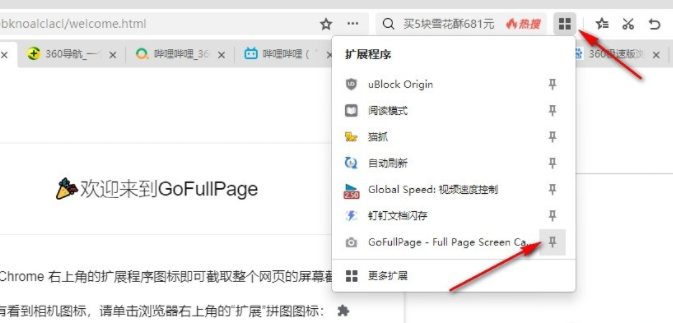
2. Im zweiten Schritt öffnen wir nach der Installation des „GoFullPage-Vollbild-Screenshot-Plug-Ins“ eine Webseite, die den Vollbildmodus im 360-Speed-Browser erfassen muss, wie in gezeigt das Bild.
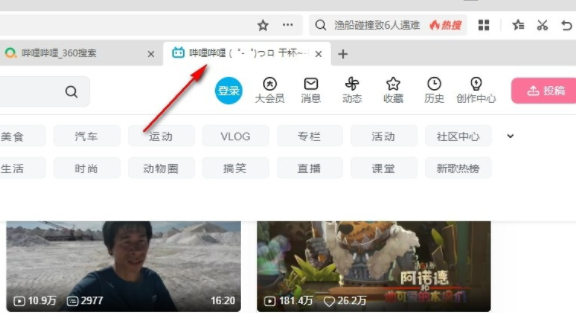
3. Im dritten Schritt finden wir nach dem Öffnen der Webseite das „GoFullPage-Vollbild-Screenshot-Plug-in“ in der Symbolleiste und klicken direkt auf das Plug-in-Symbol, um einen Screenshot zu erstellen im Bild dargestellt.
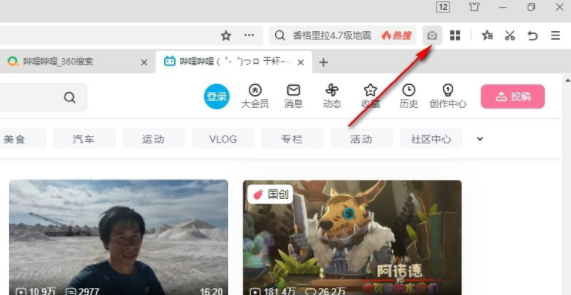
4. Nachdem wir auf das GoFullPage-Vollbild-Screenshot-Plug-in-Symbol geklickt haben, warten wir eine Weile, bis wir einen vollständigen Screenshot der Webseite erhalten. Auf der Screenshot-Seite können wir das speichern Screenshot als PDF-Dokument erstellen oder direkt auf das Symbol klicken und es im „PNG“-Format speichern, wie im Bild gezeigt.
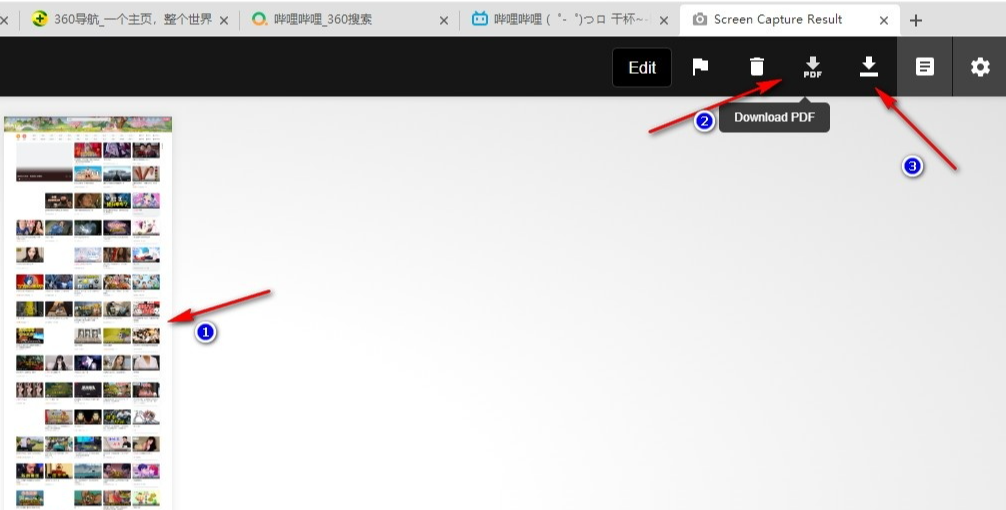
5. Nachdem wir auf das Download-Symbol geklickt haben, legen wir den Speicherort und den Dateinamen im Popup-Fenster fest und klicken schließlich auf die Option „Download“, wie im Bild gezeigt.
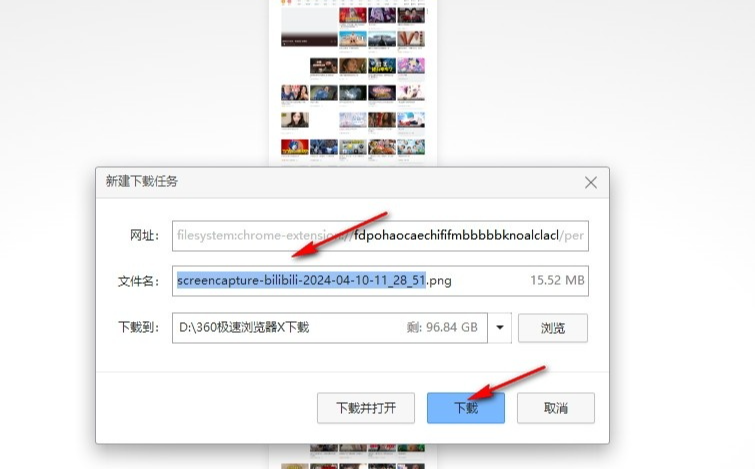
Das obige ist der detaillierte Inhalt vonSo erstellen Sie einen Vollbild-Screenshot im 360 Speed Browser. Für weitere Informationen folgen Sie bitte anderen verwandten Artikeln auf der PHP chinesischen Website!
In Verbindung stehende Artikel
Mehr sehen- So ändern Sie das UA-Logo im 360 Extreme Browser
- So speichern Sie Webseiten mit 360 Speed Browser als Textdateien
- Was soll ich tun, wenn das Symbol „360 Speed Browser' bei gesperrter Windows 10-System-Taskleiste ungewöhnlich angezeigt wird und weiß wird?
- Was sind die Merkmale des temporären Fensters von 360 Extreme Browser?
- Welche Version ist 360 Extreme Browser X? Einführung in die Vorteile von 360 Extreme Browser X

